Geriausia nemokama ir mokama „Syslog Server“ programinė įranga, skirta „Windows“.

„Syslog Server“ yra svarbi IT administratoriaus arsenalo dalis, ypač kai reikia tvarkyti įvykių žurnalus centralizuotoje vietoje.
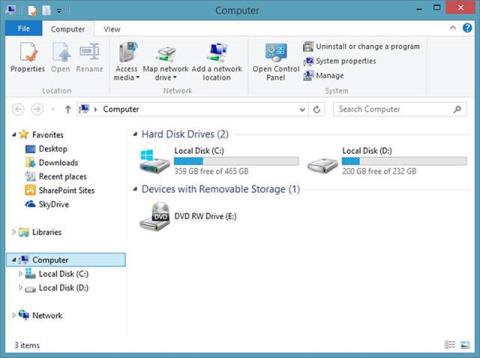
Jei naudojate „Windows“, tikriausiai esate gerai susipažinę, o tiksliau, kiekvieną dieną turite dirbti su „File Explorer“. „File Explorer“ yra numatytasis „Windows“ failų valdymo įrankis. Jei norite dirbti su failais ir aplankais, saugomais atmintyje arba prijungtais prie kompiuterio, tai bus pirmoji programa, kurią turėsite atidaryti. Tačiau naudodami „File Explorer“ galite atlikti daug įdomesnių dalykų naudodami specialiai šiam įrankiui sukurtus plėtinius. Kaip ir naršyklės plėtiniai ar bet kuri kita programinė įranga, toliau pateikti 5 „Windows File Explorer“ plėtiniai bus puikūs pagalbininkai, padėsiantys lengvai ir efektyviau tvarkyti failus sistemoje. Tai visos trečiųjų šalių programos, sukurtos specialiai „File Explorer“, kurias galite atsisiųsti ir nedelsiant įdiegti.
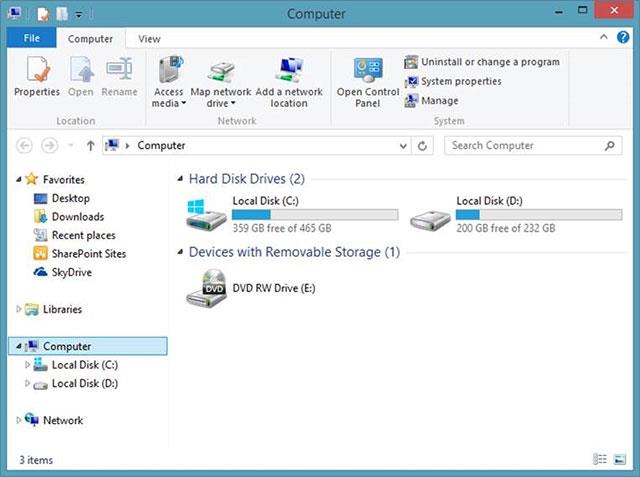
Kalnų antis
„Mountain Duck“ yra patogi programinė įranga, leidžianti prijungti darbo aplinką su failais tiek kompiuteryje, tiek debesies saugyklose kaip vietinių diskų rinkinius „File Explorer“. „Mountain Duck“ bus ypač naudinga, jei vienu metu reikės valdyti kelias skirtingas debesies saugyklos paslaugas, nes perjungimas iš vienos sąsajos užtruks ir gali sukelti nereikalingų klaidų.
„Mountain Duck“ leidžia kuo paprasčiau atlikti bet kokias operacijas nuotoliniu būdu, taip pat vietiniuose failuose ir aplankuose. Ši programinė įranga taip pat pateikiama su integruota šifravimo programa (Cryptomator), leidžiančia atlikti duomenų šifravimą bet kuriame jūsų naudojamame serveryje.
Be to, Mountain Duck taip pat palaiko įvairius debesų saugojimo serverius, įskaitant SFTP, WebDAV, Amazon S3 ir Backblaze B2. Tuo pačiu metu naujausia versija (3 versija) turės išmaniąją sinchronizavimo funkciją, kuri veiks panašiai kaip ir kitos debesų saugojimo paslaugos .
„Mountain Duck“ yra nemokama bandomoji versija, o profesionali versija kainuos 39 USD.
Atsisiųsti kalnų antis.
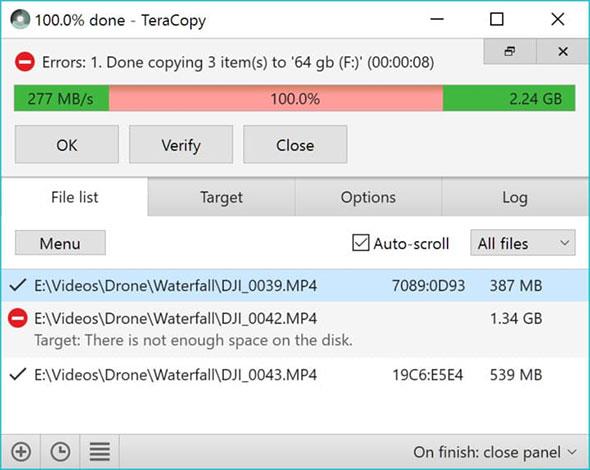
Kaip visi žinome, didelių failų perkėlimas iš vieno aplanko į kitą užima labai daug laiko ir dažnai pasitaiko klaidų. „TeraCopy“ yra veiksmingas šios problemos sprendimas. „TeraCopy“ yra plėtinys, padedantis „File Explorer“ perkelti ir kopijuoti failus sistemoje. Naudojant dinaminius su buferiu susijusius koregavimus kopijavimo metu, galima sukurti laukiančias eiles su keliomis failo operacijomis ir jas vykdyti vienu metu. Jei įvyksta klaida, „TeraCopy“ tiesiog praleis sugadintą failą, o ne nutrauks visą perkėlimą.
Be to, „TeraCopy“ bus integruota su kontekstiniu meniu, todėl ji taip pat gali visiškai pakeisti numatytąją „Windows“ kopijų tvarkyklę.
„TeraCopy“ yra nemokama, tačiau yra ir profesionali versija už 25,00 USD.
Icaros
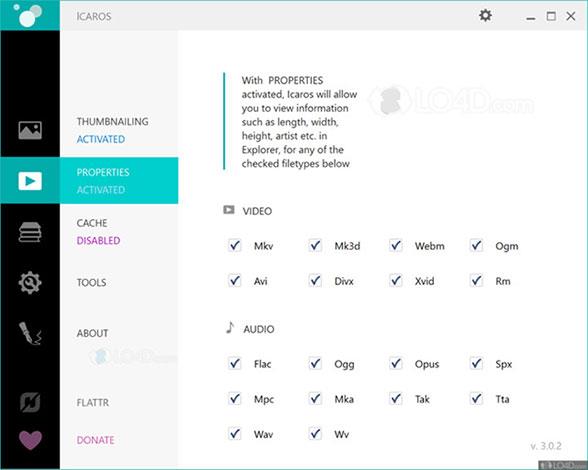
Jei dažnai tenka dirbti su vaizdo failais ir susidurti su daugybe problemų, Icaros bus sprendimas, padėsiantis pagerinti situaciją. Pavyzdžiui, įprastai vaizdo įrašai „File Explorer“ rodomi kaip maža piktograma, todėl gana sunku atpažinti ir atpažinti vaizdo įrašo turinį, o programa atidaro „Icaros“ plėtinys leidžia kompiuteriui rodyti bet kokio tipo vaizdo įrašų miniatiūras „File Explorer“ ir taip sukurti vaizdo įrašą. atpažinti daug lengviau.
Kai įjungsite Icaros, visi vaizdo failai bus rodomi kaip miniatiūros, todėl galėsite peržiūrėti vaizdo įrašų turinį neatidarius failo. Icaros palaiko daugumą populiariausių vaizdo formatų šiandien, įskaitant MKV, FLV , AVI ir MP4 . Jei turite daug skirtingų vaizdo failų, tai bus esminis plėtinys.
Icaros yra visiškai nemokama, galite atsisiųsti šią programinę įrangą čia .
Grupinis
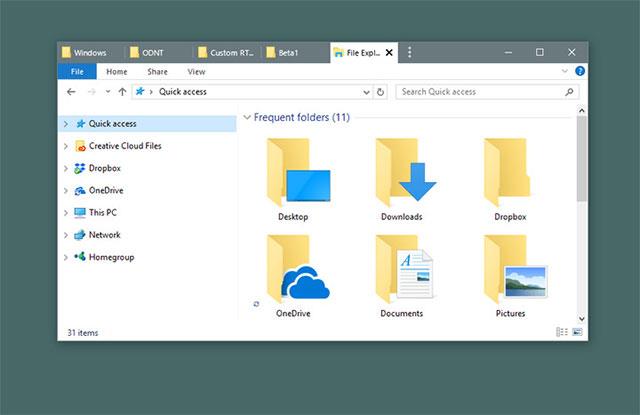
Jei jūsų darbas reikalauja kiekvieną dieną atidaryti ir manipuliuoti daugybe panašių „Windows“ langų, „Groupy“ leidžia išsaugoti langų grupes ir iš naujo paleisti programą, kad įkeltumėte norimus langus. Dirbsiu greitai. Konkrečiai, „Groupy“ sukurs skirtukus, atitinkančius „Windows“ programas, ir galėsite jį naudoti norėdami suskirstyti kelis „Explorer“ langus į logines grupes. Tiesiog vilkite ir numeskite langą, kurį norite sugrupuoti į kito lango pavadinimo juostą, ir turėsite pažįstamą langų rinkinį, kurį galėsite naudoti kiekvieną dieną, nereikės kiekvieno iš naujo atidaryti rankiniu būdu.
Kai kurie kiti dalykai, kuriuos galite atlikti naudodami „Groupy“, apima kelių programų ir dokumentų tvarkymą kartu, kad būtų lengviau pasiekti, susijusių skirtukų grupavimas ir programų grupių išsaugojimas aplanke „Aplankytas“ kelis kartus.
„Groupy“ siūlo trisdešimties dienų nemokamą bandomąją versiją ir tik 5 USD išpirkimo kainą
Parsisiųsti Groupy
Mesk
DropIt yra programa, kuri gali automatizuoti visas jūsų failų tvarkymo užduotis.
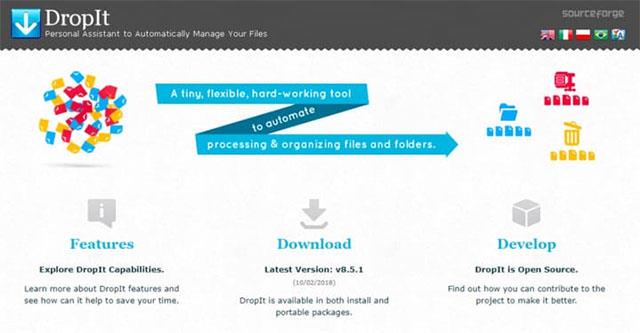
Kai reikia pertvarkyti failus sistemoje, DropIt gali padėti sutrumpinti laiką ir supaprastinti paiešką, aplankų atidarymą ir failų perkėlimą. Šiame plėtinyje galite nuvilkti skirtingus failus ir aplankus ant slankiojo „DropIt“ vaizdo, o programinė įranga automatiškai nusiųs juos į iš anksto nustatytus aplankus. Be to, DropIt taip pat gali atidaryti aplankus ir failus su numatytosiomis programomis, taip pat juos suspausti arba išskleisti pagal konkrečius vartotojo poreikius.
Taip pat galite naudoti „DropIt“ failams filtruoti (pagal pavadinimą, aplanką, dydį, datą ir t. t.) ir susieti vieną iš daugelio galimų operacijų su tais failais, įskaitant perkėlimą (perkelti). , kopijuoti (kopijuoti), suspausti (suspausti) , išskleisti (Išskleisti), pervardyti (Pervardyti), ištrinti (ištrinti), padalinti (padalyti), sugrupuoti (prisijungti), šifruoti (šifruoti), iššifruoti (iššifruoti), atidaryti naudojant kitą programą (atidaryti naudojant) ir spausdinti (spausdinti) ir kt
„DropIt“ yra visiškai nemokamas „File Explorer“ plėtinys.
Naudodami šiuos plėtinius galite sutaupyti daug laiko ir pastangų tvarkydami failus sistemoje, atlaisvindami brangaus laiko darbui su svarbesniais projektais. Kaip manote apie šiuos plėtinius? Prašome palikti savo komentarus komentarų skiltyje žemiau!
„Syslog Server“ yra svarbi IT administratoriaus arsenalo dalis, ypač kai reikia tvarkyti įvykių žurnalus centralizuotoje vietoje.
524 klaida: Įvyko skirtasis laikas yra „Cloudflare“ specifinis HTTP būsenos kodas, nurodantis, kad ryšys su serveriu buvo nutrauktas dėl skirtojo laiko.
Klaidos kodas 0x80070570 yra dažnas klaidos pranešimas kompiuteriuose, nešiojamuosiuose kompiuteriuose ir planšetiniuose kompiuteriuose, kuriuose veikia „Windows 10“ operacinė sistema. Tačiau jis taip pat rodomas kompiuteriuose, kuriuose veikia „Windows 8.1“, „Windows 8“, „Windows 7“ ar senesnė versija.
Mėlynojo ekrano mirties klaida BSOD PAGE_FAULT_IN_NONPAGED_AREA arba STOP 0x00000050 yra klaida, kuri dažnai įvyksta įdiegus aparatinės įrangos tvarkyklę arba įdiegus ar atnaujinus naują programinę įrangą, o kai kuriais atvejais klaida yra dėl sugadinto NTFS skaidinio.
„Video Scheduler Internal Error“ taip pat yra mirtina mėlynojo ekrano klaida, ši klaida dažnai pasitaiko „Windows 10“ ir „Windows 8.1“. Šiame straipsnyje bus parodyta keletas būdų, kaip ištaisyti šią klaidą.
Norėdami pagreitinti „Windows 10“ paleidimą ir sutrumpinti įkrovos laiką, toliau pateikiami veiksmai, kuriuos turite atlikti norėdami pašalinti „Epic“ iš „Windows“ paleisties ir neleisti „Epic Launcher“ paleisti naudojant „Windows 10“.
Neturėtumėte išsaugoti failų darbalaukyje. Yra geresnių būdų saugoti kompiuterio failus ir išlaikyti tvarkingą darbalaukį. Šiame straipsnyje bus parodytos efektyvesnės vietos failams išsaugoti sistemoje „Windows 10“.
Nepriklausomai nuo priežasties, kartais jums reikės pakoreguoti ekrano ryškumą, kad jis atitiktų skirtingas apšvietimo sąlygas ir tikslus. Jei reikia stebėti vaizdo detales ar žiūrėti filmą, turite padidinti ryškumą. Ir atvirkščiai, galbūt norėsite sumažinti ryškumą, kad apsaugotumėte nešiojamojo kompiuterio akumuliatorių.
Ar jūsų kompiuteris atsitiktinai atsibunda ir pasirodo langas su užrašu „Tikrinti, ar nėra naujinimų“? Paprastai tai nutinka dėl MoUSOCoreWorker.exe programos – „Microsoft“ užduoties, padedančios koordinuoti „Windows“ naujinimų diegimą.
Šiame straipsnyje paaiškinama, kaip naudoti PuTTY terminalo langą sistemoje Windows, kaip sukonfigūruoti PuTTY, kaip kurti ir išsaugoti konfigūracijas ir kurias konfigūracijos parinktis keisti.








